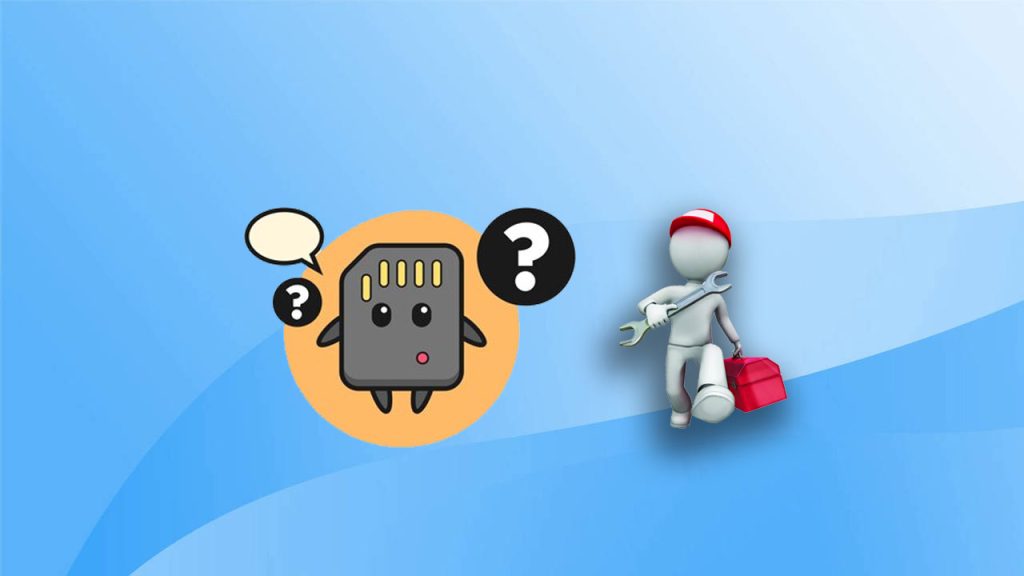「カメラのメモリ カードを整理し、Transcend カード リーダーに挿入してコンピュータに接続したいのですが、コンピュータが応答しません。カード リーダーがメモリ カードを読み取ることができず、ファイル マネージャーにメモリ カードが表示されません。」 Transcend カード リーダーを購入しました。使用してから 1 年も経っていませんが、数日前まではまだ正常に使用できました。ロジック エラーを自分で修正できる場合は、編集者がいくつかの修復方法を共有してくれることを願っています。ありがとうございました。多くの!”
メモリ カードはカード リーダーを介して Windows パソコンに接続されています。パソコンがメモリ カードを読み取れない場合は、メモリ カード自体に問題があるか、カード リーダーに問題があるか、さらには問題が考えられます。コンピューターシステムの問題。
カードリーダーがメモリカードを読み取れない問題に関して、この記事は参考のためにカードリーダーが読み取れないWin10の実践的な修復方法をいくつかまとめました。コンピューターの前にいる場合は、後で使用できるように記事を保存することを忘れないでください。
SDメモリーカードがカードリーダーで読み取れない原因は何ですか?
Windows パソコンでカード リーダーを使用して SD メモリ カードを読み取る場合、次の理由によりカード リーダーが SD カードを読み取れない場合があります。
- カードリーダーのカードスロットにホコリが付着しているか、酸化皮膜で覆われていると、SD カードが読み取れなくなります。
- カード リーダー ドライバーが古い、見つからない、または互換性がありません
- Windows ハードウェア デバイスの障害
- パソコンのUSBポートの故障
カードリーダーでSDメモリーカードが読み取れない場合の5つの対処法
コンピュータの別の USB カード スロットを使用する
外部記憶装置が認識できない場合は、パソコンのUSBカードスロットの故障が考えられますので、まずは別のUSBカードスロットに交換してください。カード スロットを変更するか、別のコンピューターの USB ポートを使用して、SD メモリ カードを読み取ってみます。この方法がうまくいかない場合は、カードリーダー、コンピューター、または SD メモリーカード自体に原因がある可能性があります。SDメモリカード自体の修復方法については、別の専門的な修復ガイドを参考にしてください。カードリーダーの問題については、以下を読み続けてください。
カードリーダーとメモリーカードの接触を確認してください
まず、カード リーダーに塵や酸化層があるかどうかを確認します。塵や酸化層があると、コンピューターが SD カードを読み取れなくなるためです。カード リーダーと SD カードの掃除には、アルコールまたは水で湿らせた綿の布を使用できます。カード リーダーとメモリ カードが乾いたら、再接続して、カード リーダーが SD カードを読み取れるかどうかを確認します。SD メモリ カードのゴールド フィンガーの酸化層の場合は、消しゴムを使用して消去してから、コンピュータに再接続できます。
カードリーダーを交換する
SD メモリ カードがコンピュータに読み取られない問題は、カード リーダーが原因である可能性があり、内蔵カード リーダーであっても修理が必要になる場合があります。外部カード リーダーの場合は、次の方法を使用して、カード リーダーが損傷していないかどうかを確認できます。
- 別の外部カード リーダーを使用して、コンピューターが SD メモリ カードを読み取ることができるかどうかを確認します。
- 別のコンピュータの内蔵カード リーダーを使用して SD カードを読み取ります。
上記の方法で SD カードを正常に読み取ることができた場合は、カード リーダーに障害があり、交換する必要があることを意味します。それ以外の場合は、問題が別の場所にある可能性があることを意味します。引き続き次の方法を試してください。
Win10 コンピューターを再起動します
コンピュータを再起動すると、軽微なシステム障害によって引き起こされる多くの問題が解決される可能性があると言わざるを得ません。これは最も単純で粗雑な方法ですが、普遍的な優れた方法でもあり、コンピュータを再起動することは実証済みの解決策であり、ユーザーが遭遇する問題のほとんどが驚くほど解決されることがよくあります。カードリーダーをコンピューターから取り外し、再起動して再接続します。問題がまだ存在するかどうかを確認してください。
カードリーダードライバーを更新する
カード リーダーのドライバーを更新するには、コンピューターまたはカード リーダーの製造元の Web サイトにアクセスし、最新の正しいドライバーを検索します。もちろん、次の手順に従ってコンピューター上のドライバーを更新できます。
- SD カードをカード リーダーに挿入してコンピューターに接続し、[コントロール パネル] > [システムとセキュリティ] > [デバイス マネージャー] に移動します。
- 「ドライブ」を展開し、ドライブを見つけて右クリックして「ドライバーの更新」を選択し、次に「ハードウェア変更のスキャン」を選択してドライバーを更新します。
結論は
以上が今日まとめたメモリーカードが読み取れないカードリーダーの修理方法です。あなたやあなたの友人が同じような状況に遭遇した場合は、上記の方法に従うことで問題を解決できるはずです。上記にはたくさんのコンテンツがあります。後で使用できるように保存し、必要な友人に転送することを忘れないでください。